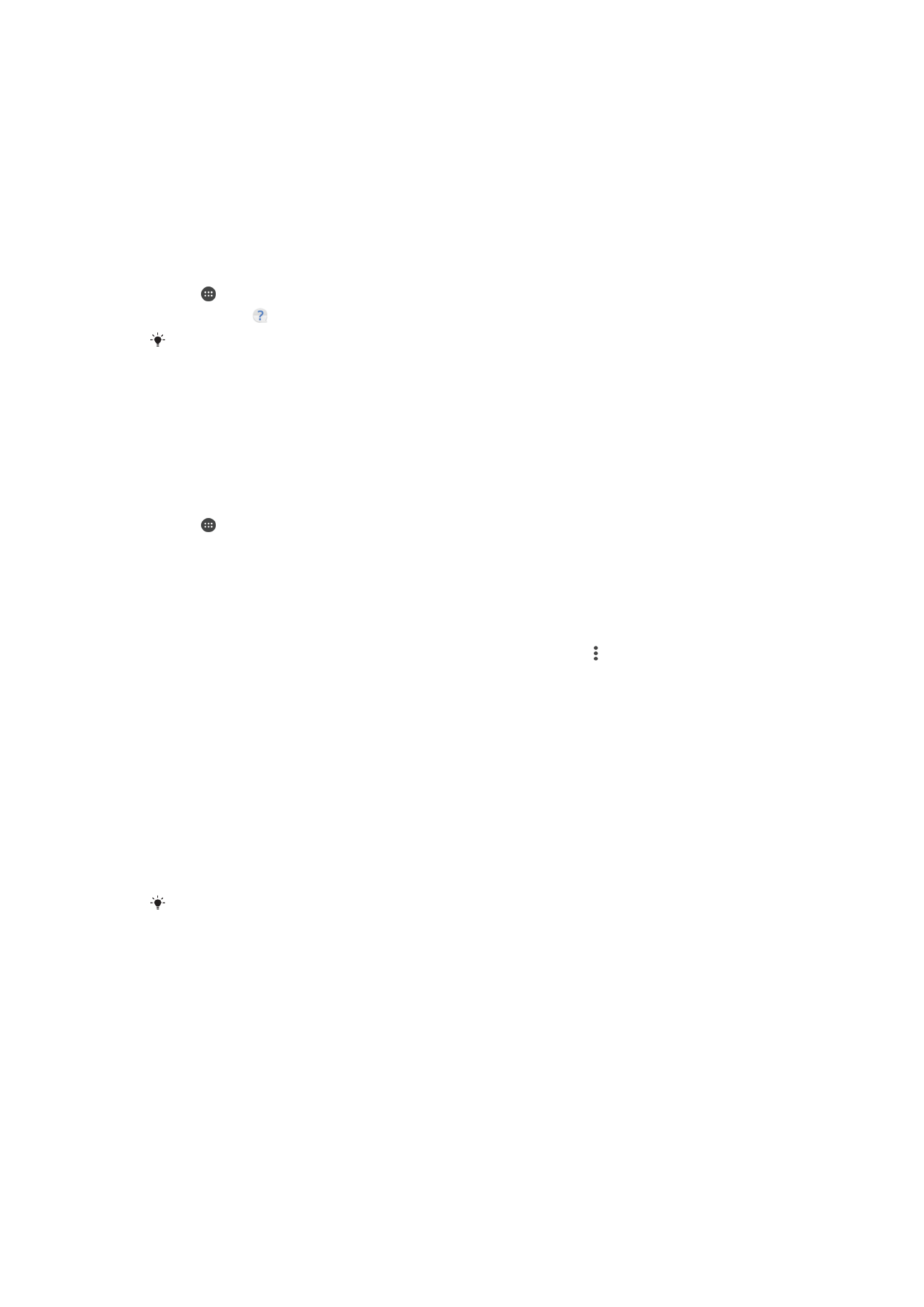
การรีสตาร์ท การรีเซ็ต และการซ่อมแซม
คุณสามารถบังคับอุปกรณ์ให้รีสตาร์ทหรือปิดเครื่องได้ ในกรณีที่อุปกรณ์ไม่ตอบสนองหรือไม่รีสตาร์ทตามปกติ การตั้ง
ค่าหรือข้อมูลส่วนตัวใดๆ จะไม่ลบออกไป
คุณยังสามารถรีเซ็ตอุปกรณ์ให้กลับไปเป็นการตั้งค่าเดิมจากโรงงานได้ บางครั้งการกระทําเช่นนี้ก็มีความจําเป็นหาก
อุปกรณ์ของคุณทํางานไม่ปกติ แต่โปรดทราบว่าหากต้องการเก็บข้อมูลที่สําคัญไว้ คุณต้องสํารองข้อมูลนี้ไปยังการ์ด
หน่วยความจําหรือที่เก็บข้อมูลอื่นๆ ที่ไม่ใช่หน่วยความจําภายในก่อน โปรดดูข้อมูลเพิ่มเติมใน
การสํารองและการกู้คืน
เนื้อหาในหน้า43
133
นี่คือเวอร์ชันอินเทอร์เน็ตของเอกสารนี้ © พิมพ์เพื่อใช้เป็นการส่วนตัวเท่านั้น
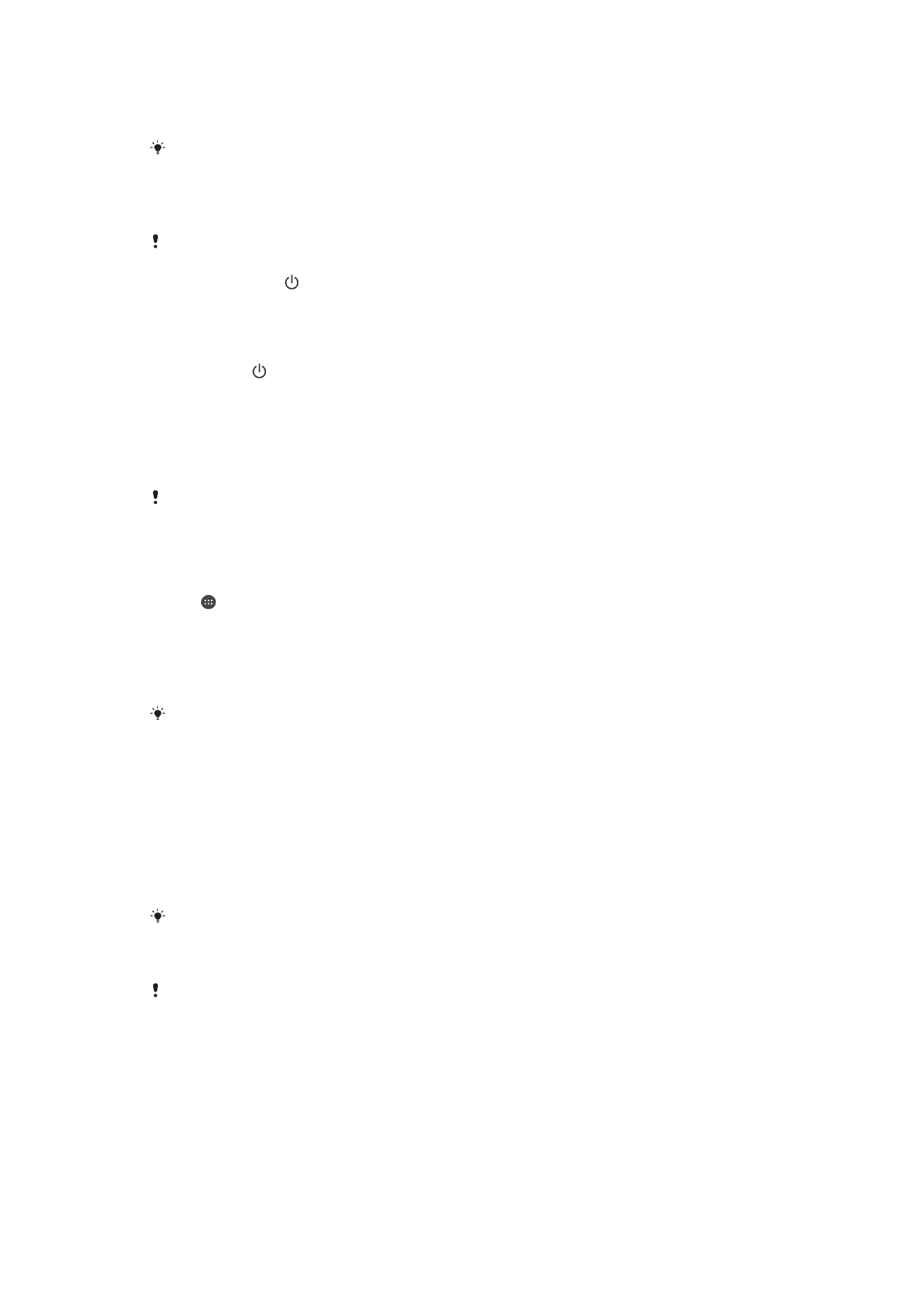
หากอุปกรณ์ไม่สามารถเปิดขึ้นได้หรือคุณต้องการรีเซ็ตซอฟต์แวร์ในอุปกรณ์ คุณสามารถใช้ Xperia™ Companion
เพื่อซ่อมแซมอุปกรณ์ โปรดดูข้อมูลเพิ่มเติมในการใช้ Xperia™ Companion ใน
Xperia™ Companion ในหน้า 40
หากใช้อุปกรณ์ร่วมกับกับผู้ใช้หลายคน คุณอาจต้องเข้าสู่ระบบในฐานะเจ้าของซึ่งก็คือผู้ใช้หลัก เพื่อรีเซ็ตอุปกรณ์ให้เป็นการตั้งค่า
จากโรงงาน
วิธีรีสตาร์ทอุปกรณ์ของคุณ
อุปกรณ์อาจไม่สามารถรีสตาร์ทได้ถ้าแบตเตอรี่อ่อน เชื่อมต่ออุปกรณ์กับที่ชาร์จและลองรีสตาร์ทอีกครั้ง
1
กดปุ่มเปิด/ปิดค้างไว้
2
ในเมนูที่เปิดขึ้น ให้แตะ
เริ่มระบบใหม่ อุปกรณ์จะรีสตาร์ทโดยอัตโนมัติ
วิธีบังคับให้อุปกรณ์รีสตาร์ทหรือปิดเครื่อง
1
กดปุ่มเปิด/ปิด และปุ่มเสียงค้างไว้พร้อมกันเป็นเวลา 6 นาที
2
อุปกรณ์จะสั่นหนึ่งครั้ง ทําตามวิธีต่อไปนี้เพื่อบังคับอุปกรณ์ให้รีสตาร์ทหรือปิดเครื่องตามต้องการ
•
ถ้าต้องการรีสตาร์ทอุปกรณ์ ปล่อยปุ่มในจุดนี้ อุปกรณ์จะรีสตาร์ท
•
ถ้าต้องการบังคับปิดเครื่อง กดปุ่มต่อไป หลังจากผ่านไปไม่กี่วินาที อุปกรณ์จะสั่น 3 ครั้งและปิดเครื่อง
วิธีรีเซ็ตกลับเป็นข้อมูลจากโรงงาน
อย่าขัดจังหวะอุปกรณ์ในระหว่างรีเซ็ตเป็นข้อมูลจากโรงงาน เพื่อป้องกันไม่ให้อุปกรณ์เกิดความเสียหายซึ่งไม่สามารถซ่อมแซมได้
1
สํารองข้อมูลสําคัญที่บันทึกไว้ในหน่วยความจําภายในของอุปกรณ์ลงในการ์ดหน่วยความจําหรือหน่วยความ
จําภายนอกอื่นๆ หากมีไฟล์ที่เข้ารหัสอยู่ในการ์ด SD คุณควรลบการเข้ารหัสออกเพื่อให้ยังเข้าถึงไฟล์นั้นได้
หลังจากรีเซ็ตแล้ว
2
แตะ จาก
หน้าจอหลัก
3
ค้นหาแล้วแตะ
ตั้งค่า > สํารองข้อมูลและรีเซ็ต > รีเซ็ตข้อมูลจากโรงงาน
4
แตะ
รีเซ็ตโทรศัพท์
5
หากจําเป็น ให้วาดรูปแบบการปลดล็อกบนหน้าจอ หรือป้อนรหัสปลดล็อกหน้าจอหรือ PIN เพื่อดําเนินต่อ
6
เมื่อต้องการยืนยัน ให้แตะ
ลบทุกอย่าง
อุปกรณ์จะไม่เปลี่ยนกลับไปยังซอฟต์แวร์ Android™ รุ่นก่อนหน้า เมื่อคุณทําการรีเซ็ตข้อมูลจากโรงงาน
การซ่อมการอัปเดตซอฟต์แวร์
หากลืมรหัสผ่านปลดล็อกหน้าจอ หรือ PIN หรือรูปแบบ คุณสามารถใช้คุณสมบัติการซ่อมอุปกรณ์ในแอปพลิเคชัน
Xperia™ Companion เพื่อลบชั้นการรักษาความปลอดภัยนี้ได้ คุณต้องให้รายละเอียดการล็อกอินเข้าบัญชี Google
เพื่อดําเนินการนี้ เมื่อเรียกใช้คุณสมบัติการซ่อมแซม คุณจะติดตั้งซอฟต์แวร์สําหรับอุปกรณ์ของคุณใหม่และอาจสูญ
เสียข้อมูลส่วนบุคคลบางอย่างในกระบวนการนี้
ถ้าปิดเครื่องไม่ได้ ให้บังคับปิดเครื่องก่อนซ่อมแซมซอฟต์แวร์
เมื่อได้รับชื่อผู้ใช้และรหัสผ่านใหม่ของบัญชี Google™ คุณอาจยังเข้าสู่ระบบและกู้คืนอุปกรณ์ไม่ได้เป็นเวลา 72 ชั่วโมง
วิธีซ่อมซอฟต์แวร์ของอุปกรณ์โดยใช้ Xperia™ Companion
ก่อนซ่อมซอฟต์แวร์ คุณต้องมีชื่อผู้ใช้และรหัสผ่านเพื่อเข้าบัญชี Google™ ก่อน คุณอาจต้องกรอกข้อมูลเพื่อเริ่มการทํางานของ
อุปกรณ์หลังจากซ่อมซอฟต์แวร์ ทั้งนี้ขึ้นอยู่กับการตั้งค่าความปลอดภัย
ถ้าอุปกรณ์ค้าง รีสตาร์ทเองซํ้าๆ หรือไม่เริ่มทํางานเลยหลังจากอัปเดตซอฟต์แวร์ Xperia™ แล้ว หรือหลังจากซ่อม
ซอฟต์แวร์หรือรีเซ็ตเป็นข้อมูลจากโรงงานแล้ว ให้ลองบังคับปิดเครื่อง แล้วเปิดเครื่องอีกครั้ง หากปัญหายังคงอยู่ ให้
บังคับปิดเครื่อง แล้วซ่อมซอฟต์แวร์ตามขั้นตอนต่อไปนี้
1
คุณต้องติดตั้ง Xperia™ Companion ลงในพีซีหรือ Mac
®
2
เปิดซอฟต์แวร์ Xperia™ Companion ในคอมพิวเตอร์ แล้วคลิก
การซ่อมแซมซอฟต์แวร์ ในหน้าจอหลัก
3
ปฏิบัติตามคําแนะนําที่ปรากฏขึ้นบนหน้าจอเพื่อติดตั้งซอฟต์แวร์อีกครั้งและทําการซ่อมแซม
134
นี่คือเวอร์ชันอินเทอร์เน็ตของเอกสารนี้ © พิมพ์เพื่อใช้เป็นการส่วนตัวเท่านั้น